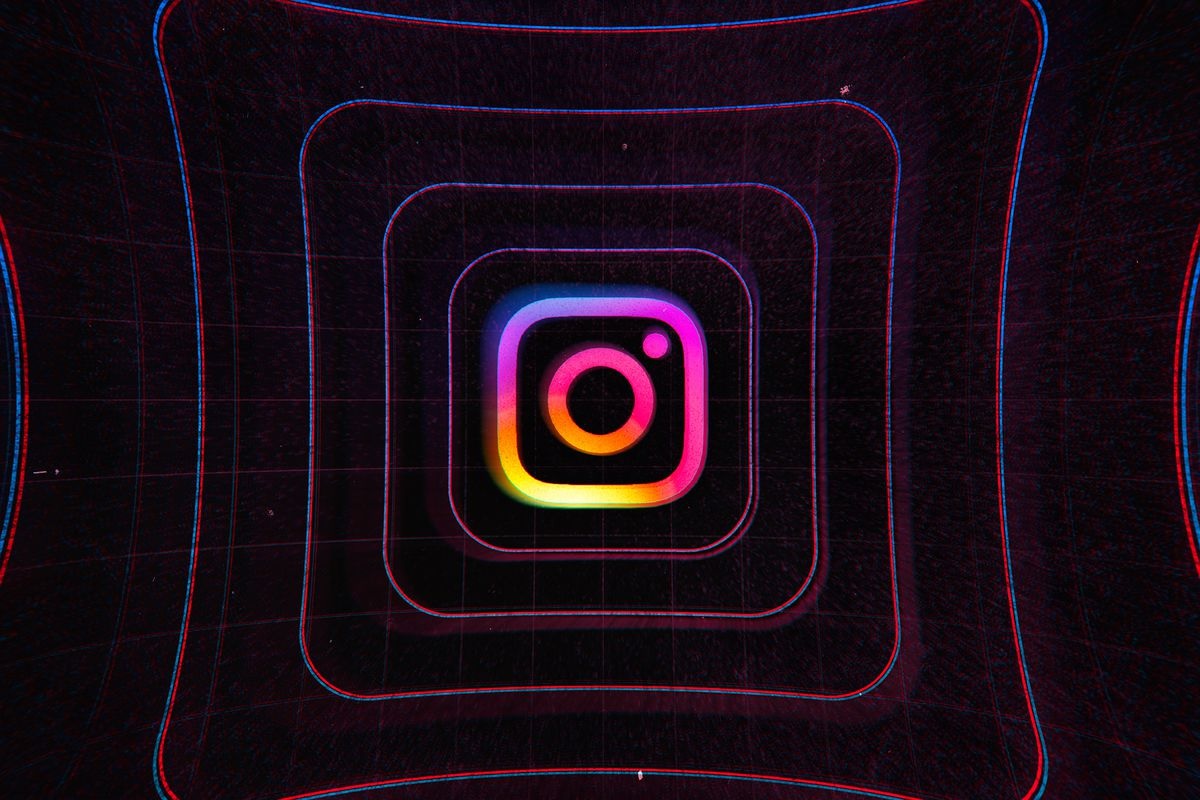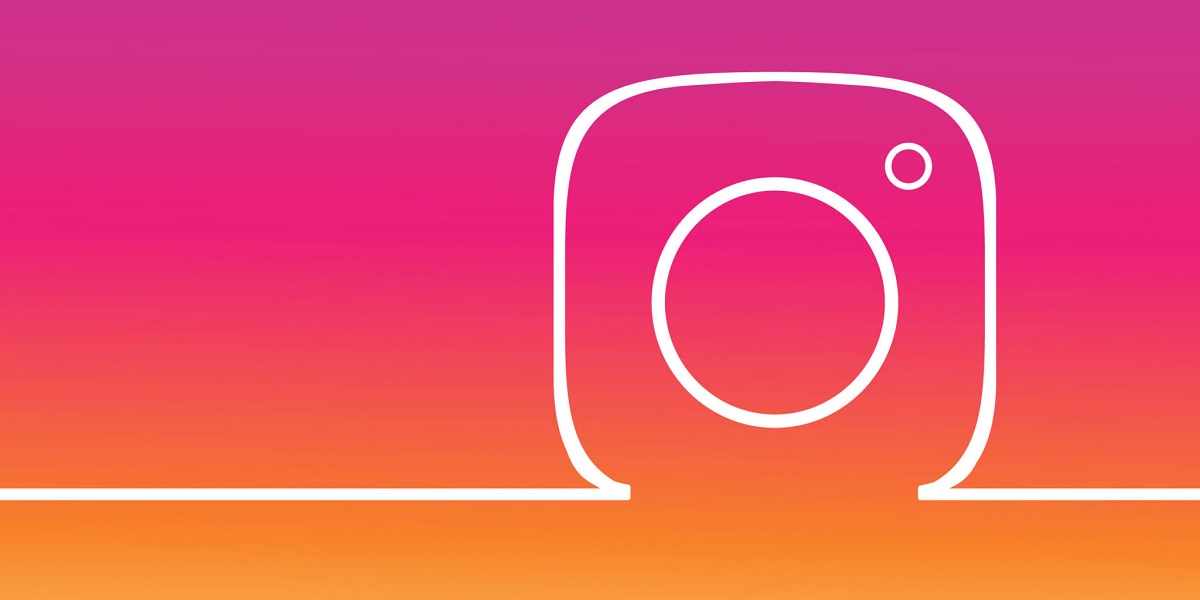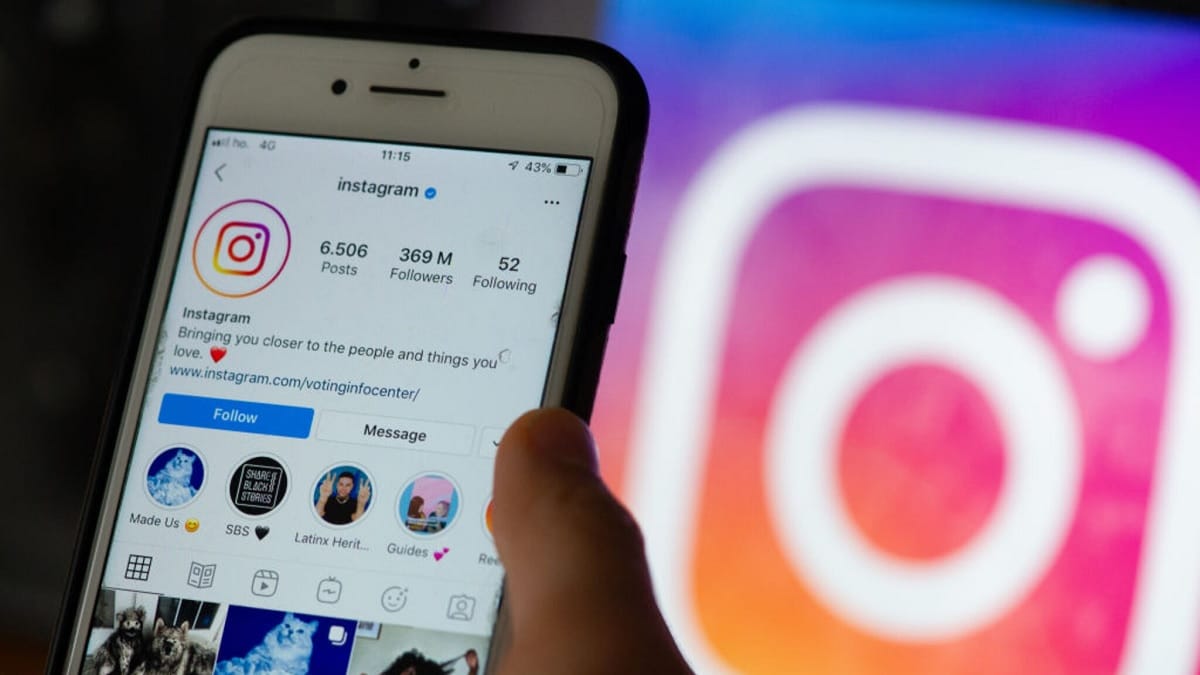
“ಇನ್ಸ್ಟಾಗ್ರಾಮ್ನಲ್ಲಿ ಸುದ್ದಿಯನ್ನು ನವೀಕರಿಸಲು ಸಾಧ್ಯವಿಲ್ಲ” ಎಂಬ ಸಂದೇಶವು ತಿಳಿದಿರುವ ವಿಷಯ ಹೆಚ್ಚಿನ ಬಳಕೆದಾರರಿಗೆ. ಇದು ಸಾಮಾಜಿಕ ನೆಟ್ವರ್ಕ್ ಅಪ್ಲಿಕೇಶನ್ನಲ್ಲಿ ಮತ್ತು ಅದರ ವೆಬ್ ಆವೃತ್ತಿಯಲ್ಲಿ ಸಂಭವಿಸಬಹುದಾದ ಸಂಗತಿಯಾಗಿದೆ. ಈ ಸೂಚನೆ ಹೊರಬಂದಾಗ, ಅಪ್ಲಿಕೇಶನ್ನ ಸುದ್ದಿ ವಿಭಾಗವನ್ನು (ಫೀಡ್) ನವೀಕರಿಸಲಾಗುವುದಿಲ್ಲ ಅಥವಾ ಎಕ್ಸ್ಪ್ಲೋರ್ ವಿಭಾಗವನ್ನು ನವೀಕರಿಸಲಾಗುವುದಿಲ್ಲ.
ಇದು ವಿಷಯ Instagram ನಲ್ಲಿ ಹೊಸ ಪೋಸ್ಟ್ಗಳು ಲಭ್ಯವಿದೆಯೇ ಎಂದು ನೋಡದಂತೆ ನಮ್ಮನ್ನು ತಡೆಯುತ್ತದೆ. ಅಪ್ಲಿಕೇಶನ್ ಅಥವಾ ಸಾಮಾಜಿಕ ನೆಟ್ವರ್ಕ್ನ ವೆಬ್ ಆವೃತ್ತಿಯನ್ನು ಬಳಸುವ ನಮ್ಮ ಅನುಭವವು ಈ ರೀತಿಯಲ್ಲಿ ಹೆಚ್ಚು ಕೆಟ್ಟದಾಗಿದೆ. ಈ ಸಂದೇಶವು ಪರದೆಯ ಮೇಲೆ ಕಾಣಿಸಿಕೊಂಡರೆ, ಸಾಮಾಜಿಕ ಜಾಲತಾಣದಲ್ಲಿ ಏನೋ ತಪ್ಪಾಗಿದೆ ಎಂಬುದು ಸ್ಪಷ್ಟವಾಗುತ್ತದೆ. ನಾವು ಅದನ್ನು ಪರಿಹರಿಸಬೇಕಾಗಿದೆ, ಆದರೂ ಎಲ್ಲಾ ಸಂದರ್ಭಗಳಲ್ಲಿ ಈ ಪರಿಹಾರವು ನಮ್ಮ ಮೇಲೆ ಅವಲಂಬಿತವಾಗಿರುತ್ತದೆ.
instagram ಡೌನ್ ಆಗಿದೆ
Instagram ಸುದ್ದಿಗಳನ್ನು ನವೀಕರಿಸಲಾಗುವುದಿಲ್ಲ ಎಂದು ಹೇಳುವ ಸೂಚನೆಯನ್ನು ನಾವು ಪಡೆಯಲು ಸಾಮಾನ್ಯ ಕಾರಣವೆಂದರೆ ಸಾಮಾಜಿಕ ನೆಟ್ವರ್ಕ್ ಅಥವಾ ಬದಲಿಗೆ, ನಿಮ್ಮ ಸರ್ವರ್ ಡೌನ್ ಆಗಿದೆ. Instagram ಸರ್ವರ್ ಕ್ರ್ಯಾಶ್ಗಳು ಸಾಮಾನ್ಯವಲ್ಲ, ನಾವೆಲ್ಲರೂ ಈ ಹಿಂದೆ ಒಂದನ್ನು ಅನುಭವಿಸಿದ್ದೇವೆ. ಇದು ಸಂಭವಿಸಿದಲ್ಲಿ, ಸಾಮಾಜಿಕ ನೆಟ್ವರ್ಕ್ ಅದರ ಕಾರ್ಯಾಚರಣೆಯಲ್ಲಿ ಗಮನಾರ್ಹ ಸಮಸ್ಯೆಗಳನ್ನು ಅನುಭವಿಸುತ್ತದೆ, ಉದಾಹರಣೆಗೆ ಅದನ್ನು ನವೀಕರಿಸಲು ಅಸಾಧ್ಯವಾಗಿದೆ. ಆದ್ದರಿಂದ ಇದು ಸಂಭವಿಸುತ್ತದೆಯೇ ಅಥವಾ ಇಲ್ಲವೇ ಎಂಬುದನ್ನು ಕಂಡುಹಿಡಿಯುವುದು ಅವಶ್ಯಕ.
ಈ ಅರ್ಥದಲ್ಲಿ ಅನುಮಾನಗಳನ್ನು ತೊಡೆದುಹಾಕಲು ನಿಜವಾಗಿಯೂ ಸರಳ ಮತ್ತು ಆರಾಮದಾಯಕ ಮಾರ್ಗವಿದೆ, ವೆಬ್ಪುಟ ಡೌನ್ಡೆಕ್ಟರ್ ಅನ್ನು ಏನು ಬಳಸುತ್ತಿದೆ, ಈ ಲಿಂಕ್ನಲ್ಲಿ ಲಭ್ಯವಿದೆ. ಇದು ಇತರ ವೆಬ್ ಪುಟಗಳು ಅಥವಾ ಅಪ್ಲಿಕೇಶನ್ಗಳ ಕುಸಿತದ ಬಗ್ಗೆ ನಮಗೆ ತಿಳಿಸುವ ವೆಬ್ ಪುಟವಾಗಿದೆ, ಆದ್ದರಿಂದ ಇದು Instagram ಜೊತೆಗೆ ಕಾರ್ಯನಿರ್ವಹಿಸುತ್ತದೆ. ಅದನ್ನು ನಮೂದಿಸುವಾಗ, ಕಳೆದ ಕೆಲವು ಗಂಟೆಗಳಲ್ಲಿ ಅಪ್ಲಿಕೇಶನ್ನೊಂದಿಗೆ ಯಾವುದೇ ವರದಿಯ ಆಪರೇಟಿಂಗ್ ಸಮಸ್ಯೆಗಳಿವೆಯೇ ಎಂದು ನೀವು ನೋಡಬಹುದು. ಹೆಚ್ಚಿನ ಸಂಖ್ಯೆಯ ವರದಿಗಳು ಅಥವಾ ದೂರುಗಳಿವೆ ಎಂದು ನೀವು ಗಮನಿಸಿದರೆ, ನಿಮ್ಮ ಸರ್ವರ್ಗಳು ಡೌನ್ ಆಗಿರುವುದು ಸ್ಪಷ್ಟವಾಗಿ ಕಾಣಿಸಬಹುದು.
ಹೆಚ್ಚುವರಿಯಾಗಿ, ಈ ವೆಬ್ಸೈಟ್ನಲ್ಲಿ ನಕ್ಷೆಯು ಲಭ್ಯವಿದೆ, ಅಲ್ಲಿ ನೈಜ ಸಮಯದಲ್ಲಿ ನೀವು ದೂರುಗಳು ಅಥವಾ ವರದಿಗಳು ಎಲ್ಲಿಂದ ಬರುತ್ತವೆ ಎಂಬುದನ್ನು ನೋಡಬಹುದು. ಸಾಮಾನ್ಯ ವಿಷಯವೆಂದರೆ Instagram ನಂತಹ ಅಪ್ಲಿಕೇಶನ್ ಸ್ಥಗಿತಗೊಂಡಾಗ ಅದು ಪ್ರಪಂಚದಾದ್ಯಂತದ ಬಳಕೆದಾರರ ಮೇಲೆ ಪರಿಣಾಮ ಬೀರುತ್ತದೆ. ಇದು ಸ್ಥಳೀಯ ಅಥವಾ ಪ್ರಾದೇಶಿಕವಾಗಿದೆ ಎಂದು ತಳ್ಳಿಹಾಕಬಾರದು, ಆದ್ದರಿಂದ ಈ ನಕ್ಷೆಯಲ್ಲಿ ನಮ್ಮ ದೇಶ ಅಥವಾ ಪ್ರದೇಶವು ಈ ಸಮಸ್ಯೆಯಿಂದ ಪ್ರಭಾವಿತವಾಗಿದೆಯೇ ಎಂದು ನಾವು ನೋಡಲಿದ್ದೇವೆ. ಸಾಮಾಜಿಕ ನೆಟ್ವರ್ಕ್ ಬಿದ್ದಿದೆ ಎಂದು ನಿರ್ಧರಿಸಿದರೆ, ಎಲ್ಲವೂ ಮತ್ತೆ ಪ್ರಸಾರವಾಗುವವರೆಗೆ ಕಾಯುವುದು ಮಾತ್ರ ಅಗತ್ಯವಾಗಿರುತ್ತದೆ. ಸಮಸ್ಯೆಯನ್ನು ಸ್ವಲ್ಪ ಸಮಯದ ನಂತರ ಪರಿಹರಿಸಲಾಗುತ್ತದೆ, ಕೆಲವು ಸಂದರ್ಭಗಳಲ್ಲಿ ಕೆಲವು ಗಂಟೆಗಳ ನಂತರ.
ವೆಬ್ಸೈಟ್ ಕಾರ್ಯನಿರ್ವಹಿಸುತ್ತದೆಯೇ?
ಟ್ಯಾಬ್ಲೆಟ್ನಲ್ಲಿರುವ Instagram ಅಪ್ಲಿಕೇಶನ್ನಲ್ಲಿ ನಮಗೆ ಸಮಸ್ಯೆಗಳಿವೆಯೇ ಎಂದು ನಾವು ಪರಿಶೀಲಿಸಬೇಕಾದ ವಿಷಯವಾಗಿದೆ. ಅದು ಹೀಗಿರಬಹುದು ಈ ಸಮಸ್ಯೆಯನ್ನು ಹೊಂದಿರುವ ಅಪ್ಲಿಕೇಶನ್ ಮಾತ್ರ ಅದರ ಕಾರ್ಯಾಚರಣೆಯಲ್ಲಿ, ಆದರೆ ನಾವು ಬ್ರೌಸರ್ನಿಂದ ಅದರ ವೆಬ್ ಆವೃತ್ತಿಯನ್ನು ಪ್ರವೇಶಿಸಿದರೆ, Instagram ಸುದ್ದಿಗಳನ್ನು ನವೀಕರಿಸಲಾಗುವುದಿಲ್ಲ ಎಂದು ತಿಳಿಸುವ ಈ ಸೂಚನೆಯನ್ನು ನಾವು ನೋಡುವುದಿಲ್ಲ. ಈ ರೀತಿಯ ಪರಿಸ್ಥಿತಿಯಲ್ಲಿ ಪರಿಶೀಲಿಸಲು ಯೋಗ್ಯವಾದ ವಿಷಯವಾಗಿದೆ.
ಆದ್ದರಿಂದ ನಾವು ಮಾಡಬಹುದು ಟ್ಯಾಬ್ಲೆಟ್ನಲ್ಲಿ ಬ್ರೌಸರ್ ತೆರೆಯಿರಿ ಮತ್ತು Instagram ವೆಬ್ಸೈಟ್ಗೆ ಹೋಗಿ, ನಮ್ಮ ಖಾತೆಯೊಂದಿಗೆ ನಾವು ಎಲ್ಲಿ ಲಾಗ್ ಇನ್ ಮಾಡಲಿದ್ದೇವೆ. ನಮ್ಮ ಖಾತೆಯ ಫೀಡ್ ಅನ್ನು ತೆರೆದ ನಂತರ, ನಾವು ಅದನ್ನು ನವೀಕರಿಸಲು ಪ್ರಯತ್ನಿಸಬಹುದು ಅಥವಾ ಎಕ್ಸ್ಪ್ಲೋರ್ ವಿಭಾಗವನ್ನು ನವೀಕರಿಸಲು, ಈ ಆವೃತ್ತಿಯಲ್ಲಿ ಅದು ಸಾಧ್ಯವೇ ಅಥವಾ ಇಲ್ಲವೇ ಎಂಬುದನ್ನು ನೋಡಲು. ವೆಬ್ ಬಳಸಿ ಸಾಧ್ಯವಾದರೆ, ಅದು ನಮ್ಮ ಟ್ಯಾಬ್ಲೆಟ್ಗಾಗಿ Instagram ಅಪ್ಲಿಕೇಶನ್ನ ಸಮಸ್ಯೆಯಾಗಿರಬಹುದು. ಅನೇಕ ಸಂದರ್ಭಗಳಲ್ಲಿ, ಸಮಸ್ಯೆಯು ವೆಬ್ನಲ್ಲಿಯೂ ಸಹ ಅಸ್ತಿತ್ವದಲ್ಲಿರಬಹುದು, ಆದರೆ ಈ ಆಯ್ಕೆಯನ್ನು ಕಾರಣವೆಂದು ತಳ್ಳಿಹಾಕುವುದು ಒಳ್ಳೆಯದು.
ಇಂಟರ್ನೆಟ್ ಸಂಪರ್ಕ
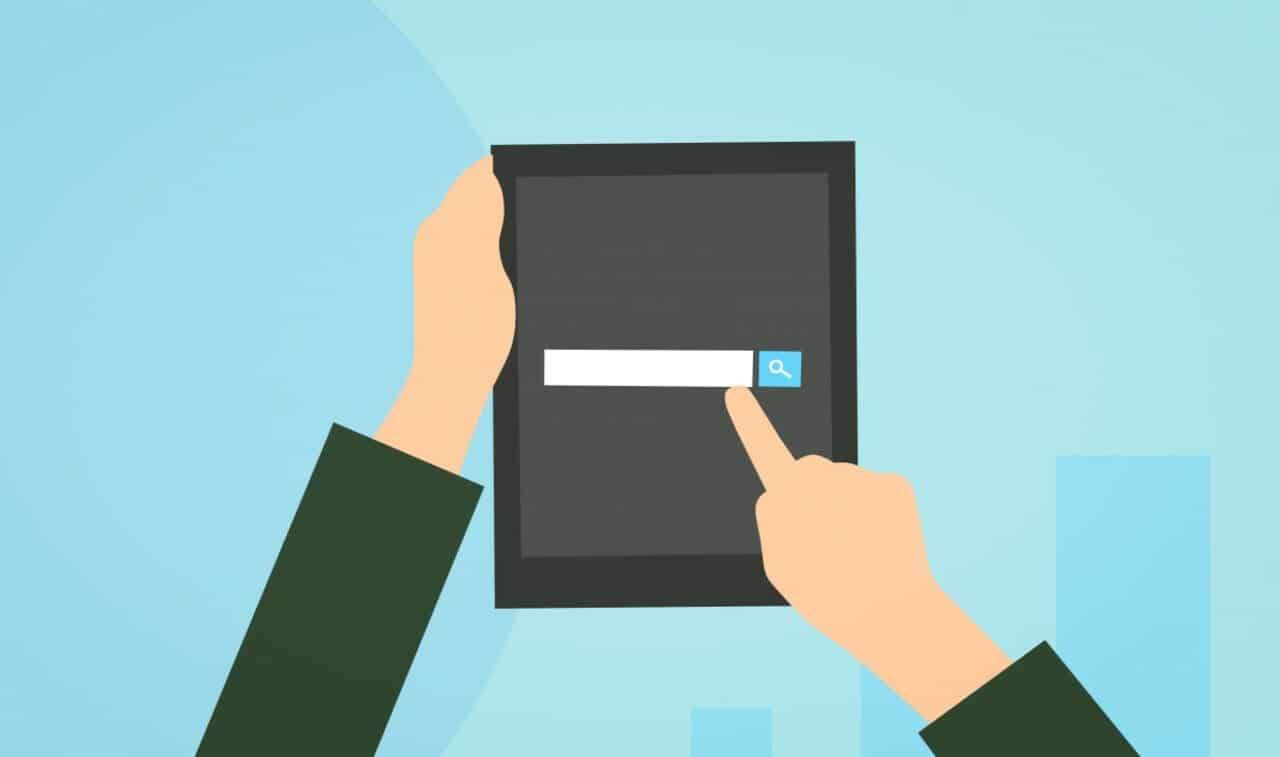
Instagram ಗೆ ಸಂಬಂಧಿಸಿದ ಅನೇಕ ಸಮಸ್ಯೆಗಳಿಗೆ ಇಂಟರ್ನೆಟ್ ಸಂಪರ್ಕವು ಮತ್ತೊಂದು ಕಾರಣವಾಗಿದೆ, ಈ ಸಂದರ್ಭದಲ್ಲಿ ನಾವು ವ್ಯವಹರಿಸುತ್ತಿದ್ದೇವೆ. ಟ್ಯಾಬ್ಲೆಟ್ನಲ್ಲಿ ಕೆಲಸ ಮಾಡಲು Instagram ಗೆ ಇಂಟರ್ನೆಟ್ ಸಂಪರ್ಕದ ಅಗತ್ಯವಿದೆ, ಆದರೆ ಸಂಪರ್ಕದಲ್ಲಿ ಸಮಸ್ಯೆಗಳಿದ್ದರೆ, ಅದು ಸಾಮಾಜಿಕ ನೆಟ್ವರ್ಕ್ನಲ್ಲಿ ಸಮಸ್ಯೆಗಳನ್ನು ಉಂಟುಮಾಡಬಹುದು, ಉದಾಹರಣೆಗೆ ಅದರ ಸುದ್ದಿ ವಿಭಾಗವನ್ನು ನವೀಕರಿಸಲು ಸಾಧ್ಯವಿಲ್ಲ.
ಟ್ಯಾಬ್ಲೆಟ್ನಲ್ಲಿ Instagram ನೊಂದಿಗೆ ನಾವು ಇನ್ನೂ ಈ ಸಮಸ್ಯೆಯನ್ನು ಹೊಂದಿದ್ದೇವೆಯೇ ಎಂದು ನೋಡಲು ನಾವು ಸಂಪರ್ಕವನ್ನು ಬದಲಾಯಿಸಬಹುದು (ಡೇಟಾದಿಂದ ವೈಫೈಗೆ ಬದಲಿಸಿ ಅಥವಾ ಪ್ರತಿಯಾಗಿ). ನಾವು ಸಂಪರ್ಕವನ್ನು ಬದಲಾಯಿಸಿದಾಗ ಅದು ಸಂಭವಿಸುವುದನ್ನು ನಿಲ್ಲಿಸಿದರೆ, ಆ ಸಂಪರ್ಕವೇ ಸಮಸ್ಯೆಗಳನ್ನು ಎದುರಿಸುತ್ತಿದೆ ಎಂಬುದು ಸ್ಪಷ್ಟವಾಗಿದೆ. ನೀವು ಬಯಸಿದರೆ, ನೀವು ಫೇಸ್ಬುಕ್ ಅಥವಾ ಬ್ರೌಸರ್ನಂತಹ ಇಂಟರ್ನೆಟ್ ಸಂಪರ್ಕದ ಅಗತ್ಯವಿರುವ ಇನ್ನೊಂದು ಅಪ್ಲಿಕೇಶನ್ ಅನ್ನು ಸಹ ತೆರೆಯಬಹುದು. ಈ ಅಪ್ಲಿಕೇಶನ್ಗಳು ಕಾರ್ಯನಿರ್ವಹಿಸಿದರೆ, ದೋಷವನ್ನು ಉಂಟುಮಾಡುವ ಸಂಪರ್ಕವಲ್ಲ.
ನೀವು ವೇಗದಲ್ಲಿ ಸಮಸ್ಯೆಗಳನ್ನು ಗಮನಿಸಿದರೆ, ಆ ಸಮಯದಲ್ಲಿ ನಾವು ಹೇಳಿದ ಸಂಪರ್ಕವನ್ನು ಕಡಿತಗೊಳಿಸಬಹುದು (ಉದಾಹರಣೆಗೆ ವೈಫೈ ಸಂಪರ್ಕ ಕಡಿತಗೊಳಿಸುವುದು), ಮತ್ತು ಕೆಲವು ಸೆಕೆಂಡುಗಳು ಅಥವಾ ಒಂದು ನಿಮಿಷ ಕಾಲ ಅದನ್ನು ಬಿಟ್ಟುಬಿಡಿ. ನಂತರ ನಾವು ಅದನ್ನು ಟ್ಯಾಬ್ಲೆಟ್ನಲ್ಲಿ ಮತ್ತೆ ಸಕ್ರಿಯಗೊಳಿಸುತ್ತೇವೆ ಮತ್ತು ಸಾಮಾಜಿಕ ನೆಟ್ವರ್ಕ್ನ ಈ ಸುದ್ದಿ ವಿಭಾಗವನ್ನು ನವೀಕರಿಸಲು ಪ್ರಯತ್ನಿಸುತ್ತೇವೆ. ಅನೇಕ ಸಂದರ್ಭಗಳಲ್ಲಿ ಇದು ಸಾಧ್ಯವಾಗಬಹುದು ಮತ್ತು ಆ ಸೂಚನೆಯು ಕಾಣಿಸಿಕೊಳ್ಳುವುದನ್ನು ನಿಲ್ಲಿಸುತ್ತದೆ.
Instagram ಸಂಗ್ರಹವನ್ನು ತೆರವುಗೊಳಿಸಿ
ನಿಮಗೆ ಈಗಾಗಲೇ ತಿಳಿದಿರುವಂತೆ, ಸಂಗ್ರಹವು Android ನಲ್ಲಿನ ಅಪ್ಲಿಕೇಶನ್ಗಳೊಂದಿಗೆ ಅನೇಕ ಸಮಸ್ಯೆಗಳಿಗೆ ಕಾರಣವಾಗಬಹುದು. ಈ ಸಂಗ್ರಹವು ಈ ಸಂದರ್ಭದಲ್ಲಿ ಟ್ಯಾಬ್ಲೆಟ್, ಸಾಧನದಲ್ಲಿ ಅಪ್ಲಿಕೇಶನ್ ಅನ್ನು ಬಳಸುವುದರಿಂದ ರಚಿಸಲಾದ ಮೆಮೊರಿಯಾಗಿದೆ. ಟ್ಯಾಬ್ಲೆಟ್ನಲ್ಲಿ ಸ್ವಲ್ಪ ಹೆಚ್ಚು ದ್ರವದ ಕಾರ್ಯಾಚರಣೆಯನ್ನು ಹೊಂದಲು ಇದು ಅಪ್ಲಿಕೇಶನ್ಗೆ ಸಹಾಯ ಮಾಡುತ್ತದೆ. ಇದು ಸ್ವಲ್ಪ ವೇಗವಾಗಿ ತೆರೆಯುತ್ತದೆ ಮತ್ತು ನಾವು ಸಾಮಾನ್ಯವಾಗಿ ಉತ್ತಮ ಅನುಭವವನ್ನು ಹೊಂದಿದ್ದೇವೆ. ದುರದೃಷ್ಟವಶಾತ್, ಹೆಚ್ಚಿನ ಸಂಗ್ರಹವು ಸಂಗ್ರಹವಾಗಿದ್ದರೆ, ಅದು ಭ್ರಷ್ಟಗೊಳ್ಳುವ ಸಾಧ್ಯತೆಯಿದೆ ಮತ್ತು ನಂತರ ನಾವು ಅಪ್ಲಿಕೇಶನ್ನೊಂದಿಗೆ ಸಮಸ್ಯೆಗಳನ್ನು ಎದುರಿಸುತ್ತೇವೆ, ಈ ಸಂದರ್ಭದಲ್ಲಿ Instagram.
ಇದು ಸಂಭವಿಸಬಹುದಾದ ಸಂಗತಿಯಾಗಿದೆ ನಾವು ಎಂದಿಗೂ ತೆರವುಗೊಳಿಸದಿದ್ದರೆ Instagram ಸಂಗ್ರಹ ಎಂದು ಹೇಳಿದರು, ಆದ್ದರಿಂದ ಟ್ಯಾಬ್ಲೆಟ್ನಲ್ಲಿ ಕಾಲಾನಂತರದಲ್ಲಿ ದೊಡ್ಡ ಮೊತ್ತವು ಸಂಗ್ರಹವಾಗಿದೆ. ಇದು ದೋಷಪೂರಿತವಾಗಿರುವ ಸಾಧ್ಯತೆಯಿದೆ ಮತ್ತು ನಂತರ ನಾವು ಅಪ್ಲಿಕೇಶನ್ನೊಂದಿಗೆ ಸಮಸ್ಯೆಗಳನ್ನು ಎದುರಿಸುತ್ತೇವೆ. ಹೇಳಿದ ಸಂಗ್ರಹವನ್ನು ತೆರವುಗೊಳಿಸಲು, ನಾವು ಅನುಸರಿಸಬೇಕಾದ ಹಂತಗಳು:
- ಟ್ಯಾಬ್ಲೆಟ್ ಸೆಟ್ಟಿಂಗ್ಗಳನ್ನು ತೆರೆಯಿರಿ.
- ಅಪ್ಲಿಕೇಶನ್ಗಳ ವಿಭಾಗಕ್ಕೆ ಹೋಗಿ.
- ನಿಮ್ಮ ಟ್ಯಾಬ್ಲೆಟ್ನಲ್ಲಿ ಸ್ಥಾಪಿಸಲಾದ ಎಲ್ಲಾ ಅಪ್ಲಿಕೇಶನ್ಗಳ ಪಟ್ಟಿಯನ್ನು ತೆರೆಯಿರಿ. ಈ ಪಟ್ಟಿಯಲ್ಲಿ Instagram ಅನ್ನು ನೋಡಿ.
- ಅಪ್ಲಿಕೇಶನ್ ನಮೂದಿಸಿ.
- ಶೇಖರಣಾ ವಿಭಾಗಕ್ಕೆ ಹೋಗಿ.
- Clear Cache ಎಂದು ಹೇಳುವ ಬಟನ್ ಮೇಲೆ ಕ್ಲಿಕ್ ಮಾಡಿ. ಅನೇಕ ಸಂದರ್ಭಗಳಲ್ಲಿ ಇದು ಸಂಗ್ರಹ ಮತ್ತು ಡೇಟಾವನ್ನು ತೆರವುಗೊಳಿಸಿ ಎಂದು ಹೇಳುವ ಬಟನ್ ಆಗಿರುತ್ತದೆ, ಆದ್ದರಿಂದ ನೀವು ಅದನ್ನು ಬಳಸುವುದನ್ನು ಬಿಟ್ಟು ಬೇರೆ ಆಯ್ಕೆಯಿಲ್ಲ.
ಈ ಡೇಟಾವನ್ನು ಅಳಿಸಿದ ನಂತರ, ನಾವು ಅಪ್ಲಿಕೇಶನ್ ಅನ್ನು ಸಂಪೂರ್ಣವಾಗಿ ಸ್ವಚ್ಛಗೊಳಿಸುತ್ತಿದ್ದೇವೆ. ಇಲ್ಲಿಯವರೆಗೆ ಸಂಗ್ರಹವಾಗಿರುವ ಎಲ್ಲಾ ಸಂಗ್ರಹಗಳು ಮತ್ತು ಅಪ್ಲಿಕೇಶನ್ ಡೇಟಾವನ್ನು ಅಳಿಸಲಾಗಿದೆ. Instagram ನೊಂದಿಗೆ ಈ ಸಮಸ್ಯೆಯನ್ನು ಕೊನೆಗೊಳಿಸಲು ಇದು ಸಹಾಯ ಮಾಡಿರಬೇಕು, ಆದ್ದರಿಂದ ನಾವು ಟ್ಯಾಬ್ಲೆಟ್ನಲ್ಲಿ ಅಪ್ಲಿಕೇಶನ್ ತೆರೆಯಲು ಪ್ರಯತ್ನಿಸಬಹುದು ಮತ್ತು ನಾವು ಈಗ ಹೇಳಿದ ಸುದ್ದಿಗಳನ್ನು ನವೀಕರಿಸಬಹುದೇ ಅಥವಾ ಇಲ್ಲವೇ ಎಂದು ನೋಡಬಹುದು. ನೀವು ಅಪ್ಲಿಕೇಶನ್ ಅನ್ನು ಅದರ ಸಂಗ್ರಹವನ್ನು ತೆರವುಗೊಳಿಸಿದ ನಂತರ ಮೊದಲ ಬಾರಿಗೆ ತೆರೆದಾಗ ಅದು ಸ್ವಲ್ಪ ನಿಧಾನವಾಗಿ ಕಾರ್ಯನಿರ್ವಹಿಸುತ್ತದೆ, ವಿಶೇಷವಾಗಿ ತೆರೆಯುವಾಗ. ಹೆಚ್ಚಿನ ಸಂಗ್ರಹವನ್ನು ರಚಿಸಿದಾಗ, ಇದನ್ನು ಪರಿಹರಿಸಲಾಗುತ್ತದೆ.
ನವೀಕರಣಗಳು
ನಾವು ಇರುವುದರಿಂದ ಅಪ್ಲಿಕೇಶನ್ಗಳೊಂದಿಗೆ ಅನೇಕ ಸಮಸ್ಯೆಗಳು ಉದ್ಭವಿಸುತ್ತವೆ ಇನ್ನು ಮುಂದೆ ಬೆಂಬಲಿಸದ ಅಥವಾ ದೋಷವಿರುವ ಆವೃತ್ತಿಯನ್ನು ಬಳಸುವುದು. ಆದ್ದರಿಂದ, ನಾವು ಹೇಳಿದ ಅಪ್ಲಿಕೇಶನ್ ಅನ್ನು ನವೀಕರಿಸಿದರೆ, ಈ ಸಂದರ್ಭದಲ್ಲಿ Instagram, ಹೊಸ ಆವೃತ್ತಿಗೆ, ಸಮಸ್ಯೆ ಕಣ್ಮರೆಯಾಗುತ್ತದೆ ಎಂದು ಹೇಳಿದರು. ಇದು Android ನಲ್ಲಿ ಸಂಭವಿಸಿದಾಗ ಇದು ಸಾಮಾನ್ಯವಾಗಿ ಉತ್ತಮವಾಗಿ ಕಾರ್ಯನಿರ್ವಹಿಸುತ್ತದೆ, ಆದ್ದರಿಂದ ನಾವು ಸಾಮಾಜಿಕ ನೆಟ್ವರ್ಕ್ಗಾಗಿ ಯಾವುದೇ ಬಾಕಿ ಉಳಿದಿರುವ ನವೀಕರಣಗಳನ್ನು ಹೊಂದಿದ್ದರೆ ನಾವು ಪರಿಶೀಲಿಸಬಹುದು.
Google Play Store ನಲ್ಲಿ ನವೀಕರಣವು ಲಭ್ಯವಿದೆಯೇ ಎಂದು ನೋಡಲು ನಾವು Instagram ಪ್ರೊಫೈಲ್ಗೆ ಹೋಗಬಹುದು ಅಥವಾ ಅಪ್ಲಿಕೇಶನ್ಗಳನ್ನು ನಿರ್ವಹಿಸಿ ವಿಭಾಗಕ್ಕೆ ಹೋಗಬಹುದು, ಅಲ್ಲಿ ನಾವು ನವೀಕರಣಗಳ ವಿಭಾಗವನ್ನು ಹೊಂದಿದ್ದೇವೆ, ಅಲ್ಲಿ Instagram ಪ್ರಸ್ತುತ ಅಪ್ಡೇಟ್ ಲಭ್ಯವಿದೆಯೇ ಎಂದು ನಾವು ನೋಡುತ್ತೇವೆ. ಇದು ಒಂದು ವೇಳೆ, ನಾವು ಟ್ಯಾಬ್ಲೆಟ್ನಲ್ಲಿ ಸಾಮಾಜಿಕ ನೆಟ್ವರ್ಕ್ ಅನ್ನು ನವೀಕರಿಸಲು ಮಾತ್ರ ಮುಂದುವರಿಯಬೇಕಾಗುತ್ತದೆ. ಇದು ಕೆಲವು ಸೆಕೆಂಡುಗಳನ್ನು ತೆಗೆದುಕೊಳ್ಳುತ್ತದೆ ಮತ್ತು ಅದರ ಇತ್ತೀಚಿನ ಆವೃತ್ತಿಯನ್ನು ನಮ್ಮ ಟ್ಯಾಬ್ಲೆಟ್ನಲ್ಲಿ ಸ್ಥಾಪಿಸಲಾಗುತ್ತದೆ.
ನವೀಕರಿಸಿದ ನಂತರ, ನಾವು ಅಪ್ಲಿಕೇಶನ್ ಅನ್ನು ತೆರೆಯಬಹುದು. Instagram ಫೀಡ್ ಅನ್ನು ನವೀಕರಿಸಲಾಗುವುದಿಲ್ಲ ಎಂದು ಹೇಳುವ ಈ ಸಂದೇಶವು ಈಗಾಗಲೇ ಕಾಣಿಸಿಕೊಳ್ಳುವುದನ್ನು ನಿಲ್ಲಿಸಿರುವ ಸಾಧ್ಯತೆಯಿದೆ. ಸುದ್ದಿ ವಿಭಾಗವನ್ನು ಸಾಮಾನ್ಯವಾಗಿ ನವೀಕರಿಸಬಹುದು, ಎಕ್ಸ್ಪ್ಲೋರ್ ವಿಭಾಗದಂತೆಯೇ. ನಾವು ಸಾಮಾನ್ಯವಾಗಿ ನಮ್ಮ ಟ್ಯಾಬ್ಲೆಟ್ನಲ್ಲಿ ಅಪ್ಲಿಕೇಶನ್ ಅನ್ನು ಬಳಸಬಹುದು.
ಅಪ್ಲಿಕೇಶನ್ ಅನ್ನು ಅಳಿಸಿ ಮತ್ತು ಮರುಸ್ಥಾಪಿಸಿ
Instagram ನಲ್ಲಿ ಈ ಸಮಸ್ಯೆಯು ಮುಂದುವರಿದರೆ ನಾವು ಆಶ್ರಯಿಸಬಹುದಾದ ಪರಿಹಾರ ಟ್ಯಾಬ್ಲೆಟ್ನಿಂದ ಅಪ್ಲಿಕೇಶನ್ ಅನ್ನು ಅನ್ಇನ್ಸ್ಟಾಲ್ ಮಾಡುವುದು ಮತ್ತು ನಂತರ ಅದನ್ನು ಮರುಸ್ಥಾಪಿಸುವುದು. ಇದು ಅಸಂಬದ್ಧವೆಂದು ತೋರುತ್ತದೆ, ಆದರೆ ಅನೇಕ ಸಂದರ್ಭಗಳಲ್ಲಿ ಅದರ ಕಾರ್ಯಾಚರಣೆಯಲ್ಲಿ ಅಸ್ತಿತ್ವದಲ್ಲಿರುವ ಸಮಸ್ಯೆಗಳನ್ನು ಪರಿಹರಿಸಲು ಇದು ನಮಗೆ ಅನುಮತಿಸುತ್ತದೆ. ಈ ಸಂದರ್ಭದಲ್ಲಿ, ಸಾಮಾಜಿಕ ನೆಟ್ವರ್ಕ್ನ ಸುದ್ದಿ ವಿಭಾಗವನ್ನು ನವೀಕರಿಸಲಾಗುವುದಿಲ್ಲ. ಈ ಪ್ರಕ್ರಿಯೆಯನ್ನು ಸರಳ ರೀತಿಯಲ್ಲಿ ಮಾಡಬಹುದು, ಸಂಪೂರ್ಣವಾಗಿ ಪ್ಲೇ ಸ್ಟೋರ್ನಲ್ಲಿ:
- ಗೂಗಲ್ ಪ್ಲೇ ಸ್ಟೋರ್ ತೆರೆಯಿರಿ.
- ಮೇಲ್ಭಾಗದಲ್ಲಿರುವ ಅದರ ಹುಡುಕಾಟ ಪಟ್ಟಿಯನ್ನು ಬಳಸಿಕೊಂಡು ಅಂಗಡಿಯಲ್ಲಿ Instagram ಅನ್ನು ಹುಡುಕಿ.
- ಅಂಗಡಿಯಲ್ಲಿ ಸಾಮಾಜಿಕ ನೆಟ್ವರ್ಕ್ ಪ್ರೊಫೈಲ್ ಅನ್ನು ನಮೂದಿಸಿ.
- Instagram ಹೆಸರಿನ ಕೆಳಗೆ ನೀವು ಅಸ್ಥಾಪಿಸು ಬಟನ್ ಅನ್ನು ನೋಡುತ್ತೀರಿ. ಅದರ ಮೇಲೆ ಕ್ಲಿಕ್ ಮಾಡಿ.
- ಟ್ಯಾಬ್ಲೆಟ್ನಿಂದ ಅಪ್ಲಿಕೇಶನ್ ಅನ್ನು ತೆಗೆದುಹಾಕಲು ನಿರೀಕ್ಷಿಸಿ.
- ಇದು ಸಂಭವಿಸಿದಾಗ, Instagram ಹೆಸರಿನಲ್ಲಿ ಈಗ "ಸ್ಥಾಪಿಸು" ಎಂದು ಹೇಳುವ ಹಸಿರು ಬಟನ್ ಇರುವುದನ್ನು ನೀವು ನೋಡುತ್ತೀರಿ. ಈ ಬಟನ್ ಮೇಲೆ ಕ್ಲಿಕ್ ಮಾಡಿ.
- ನಿಮ್ಮ ಟ್ಯಾಬ್ಲೆಟ್ನಲ್ಲಿ ಅಪ್ಲಿಕೇಶನ್ ಅನ್ನು ಸ್ಥಾಪಿಸಲು ನಿರೀಕ್ಷಿಸಿ.
- ಒಮ್ಮೆ ಸ್ಥಾಪಿಸಿದ ನಂತರ, ಅಪ್ಲಿಕೇಶನ್ ತೆರೆಯಿರಿ ಮತ್ತು ಲಾಗ್ ಇನ್ ಮಾಡಿ.
ಅನೇಕ ಸಂದರ್ಭಗಳಲ್ಲಿ ನಾವು ಲಾಗ್ ಇನ್ ಮಾಡಿದಾಗ ಎಲ್ಲವೂ ಮತ್ತೆ ಉತ್ತಮವಾಗಿ ಕಾರ್ಯನಿರ್ವಹಿಸುತ್ತದೆ. ಸುದ್ದಿ ವಿಭಾಗವನ್ನು ನವೀಕರಿಸಬಹುದು ಮತ್ತು ಈ ಕಿರಿಕಿರಿ ಸಮಸ್ಯೆ ಈಗ ಮುಗಿದಿದೆ.